\当サイト限定クーポン!/
新規会員なら最大60日間Proプラン無料!
「クーポンの利用方法はこちら」
canvaの動作が重い(遅い)、表示されない。7つの原因と対処法
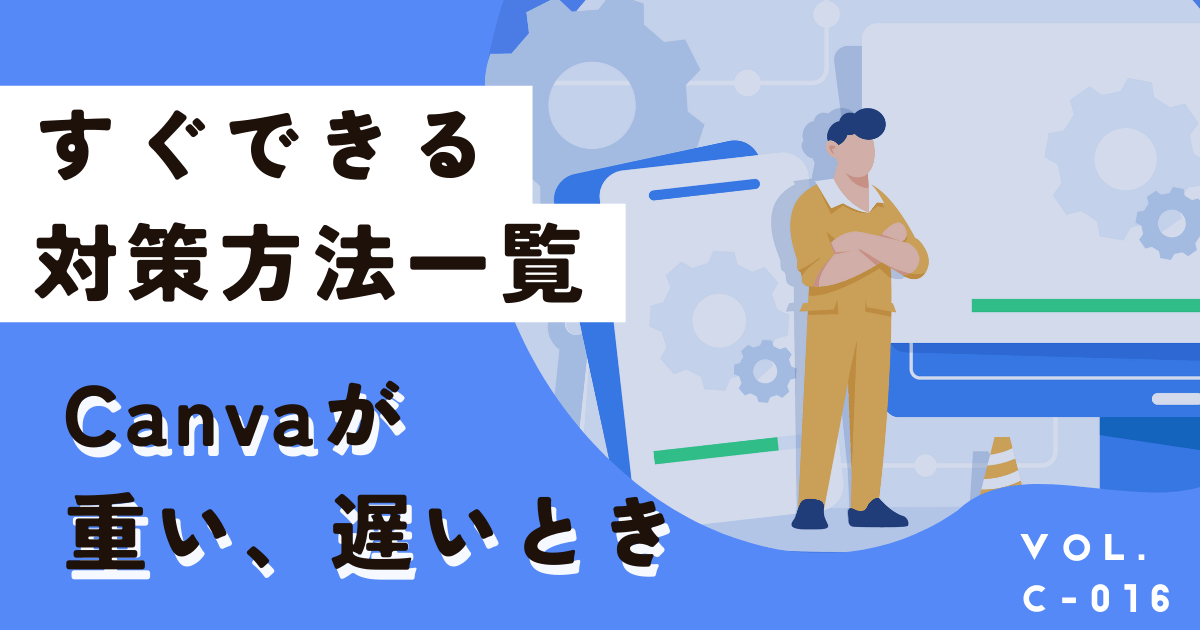
 あずま 学長
あずま 学長Canva共通講座へようこそ!Canvas大学学長のあずまです。
最近CanvaはAI含む多くの機能をリリース、UIもアップデートを繰り返していますよね。そこに関係があるか分かりませんが、「Canvaが重い」「表示されない」のような検索をされている方が増加しています。
そこで本日は、canvaの動作が重い、表示されない、読み込み中。そんな状態で困っている方向けに、考えられる7つの原因と対処法についてお伝えする講座です。
Canvaが重くなる、読み込みが遅いときの原因と対処法
Canvaがスムーズに動作しない原因はいくつか考えられますが、多くの場合はインターネット接続、デバイスの性能、ブラウザ設定、あるいはCanva自体の問題が主な原因となります。
どうせCanvaに繋がらないなら、代わりにミリキャンバスを使ってみませんか?
Canvaで重い、読み込みが遅い、繋がりにくい場合のほとんどは、一時的なCanva側のサーバーエラーです。特に最近アップデートを重ねて動作が重くなっており、使えないことが多いようなきがします。
そんなとき、代わりにユーザー数が急激に増加しているデザインツール【MiriCanvas】(ミリキャンバス)を使ってみてみませんか?Canvaが繋がるまでの10分で登録から使い勝手の比較まで可能です。


いや、Canvaを使いたい、原因を調べたいって方は、以下上からよくある原因と対処法を説明しますので、一つずつご自身の環境で当てはまらないか確認してみてください。
インターネット接続の問題
もっとも当てはまりやすい原因がインターネット接続の問題です。
Canvaはオンラインベースのツールであるため、インターネット接続が不安定だと動作が遅くなり、ページの読み込みができない場合があります。接続が不安定な状態では、デザインの保存や画像のアップロードなども時間がかかることが多いです。
対処法:
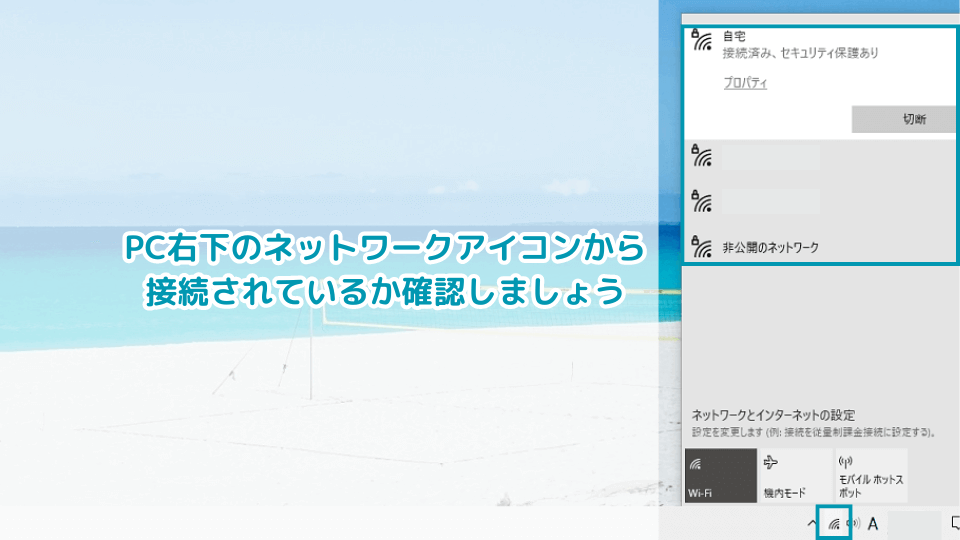
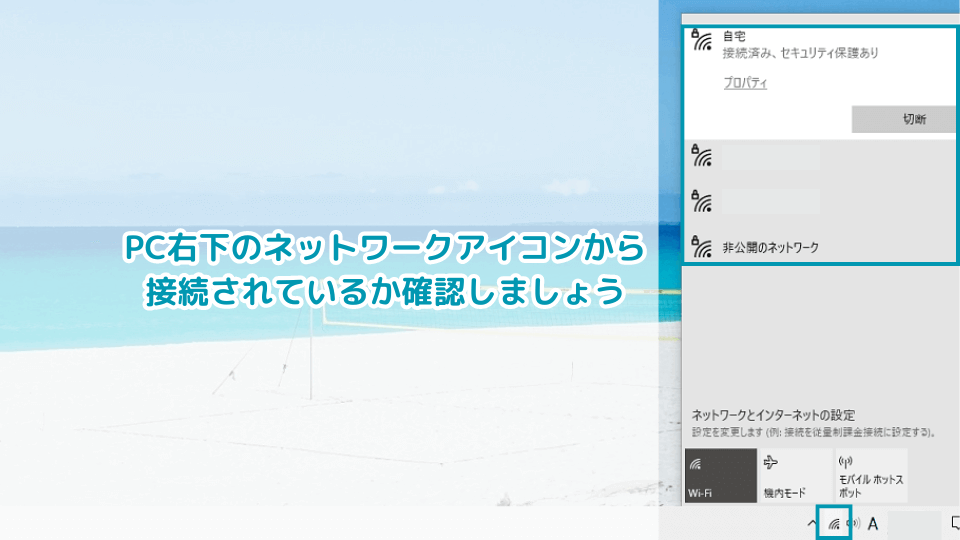
- 接続状態を確認する: Wi-Fiの接続状況を確認し、信号が弱くないか確認しましょう。ルーターを再起動することで接続が安定する場合もあります。
- 有線接続を試す: 可能であれば、Wi-Fiではなく有線接続を利用すると、より安定したインターネット環境が得られます。
- 速度テストを実行する: インターネット速度テストを実施し、通信速度が十分か確認しましょう。Canvaの推奨速度は、少なくとも5 Mbps以上のダウンロード速度が理想的です。
ブラウザのキャッシュやクッキーの問題
長時間ブラウザを使用していると、キャッシュやクッキーが蓄積され、それが原因でウェブページの表示速度が低下することがあります。Canvaが重くなる場合、キャッシュやクッキーが溜まりすぎていることが原因かもしれません。
対処法:
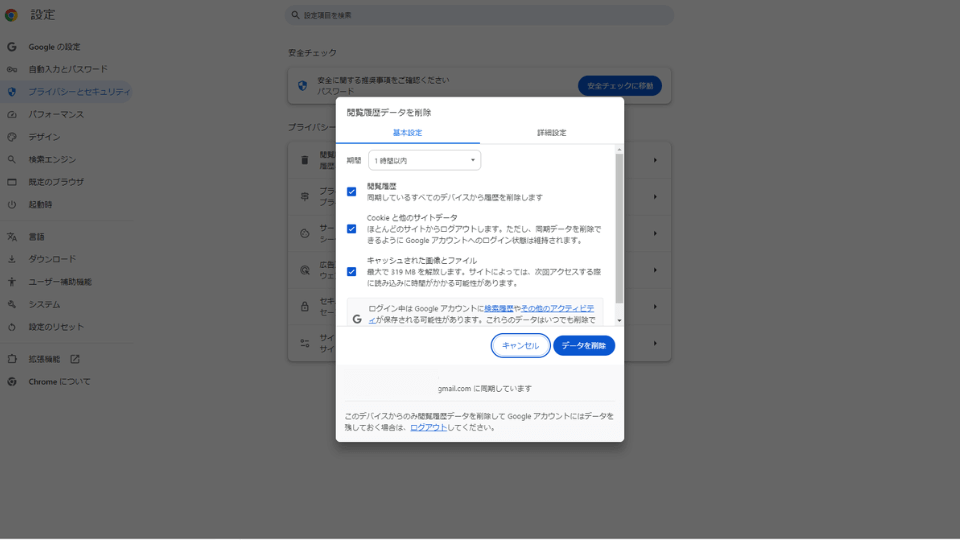
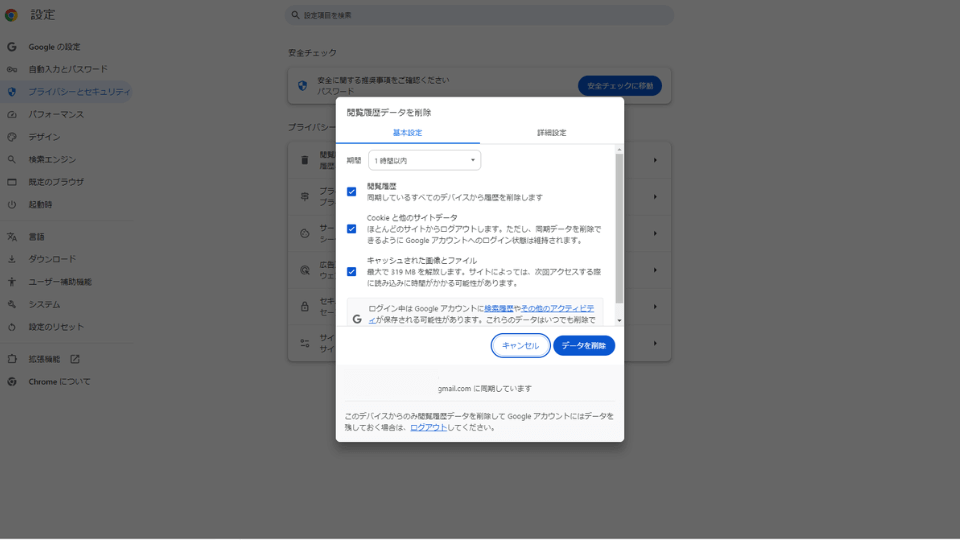
- キャッシュとクッキーをクリアする: 使用しているブラウザの設定から、キャッシュとクッキーをクリアしましょう。これにより、ブラウザのパフォーマンスが向上し、Canvaがスムーズに動作する可能性があります。
- Chromeの場合: 設定 → 「プライバシーとセキュリティ」 → 「閲覧履歴データの削除」から、キャッシュやクッキーを削除できます。
- Firefoxの場合: 設定 → 「プライバシーとセキュリティ」 → 「クッキーとサイトデータ」の削除から対応可能です。
- ブラウザの拡張機能を無効にする: ブラウザの拡張機能がCanvaの動作に干渉している可能性もあります。特に広告ブロッカーやセキュリティ系の拡張機能は、一時的に無効にしてCanvaが正常に動作するか確認してみましょう。
Canvaのサーバー側の問題
Canvaのサーバーが不安定な場合、ページが表示されなかったり、読み込みが遅くなることがあります。この場合は、ユーザー側でできる対策は限られていますが、公式のサポートページやTwitterアカウントでサーバーの状態を確認することが有効です。
対処法:
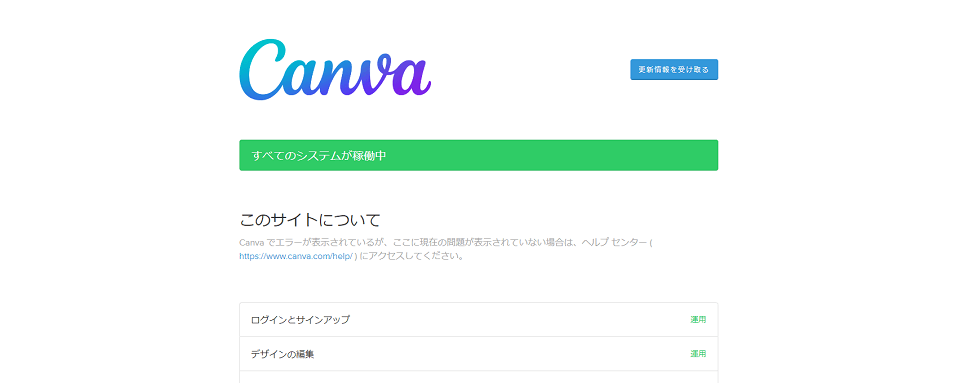
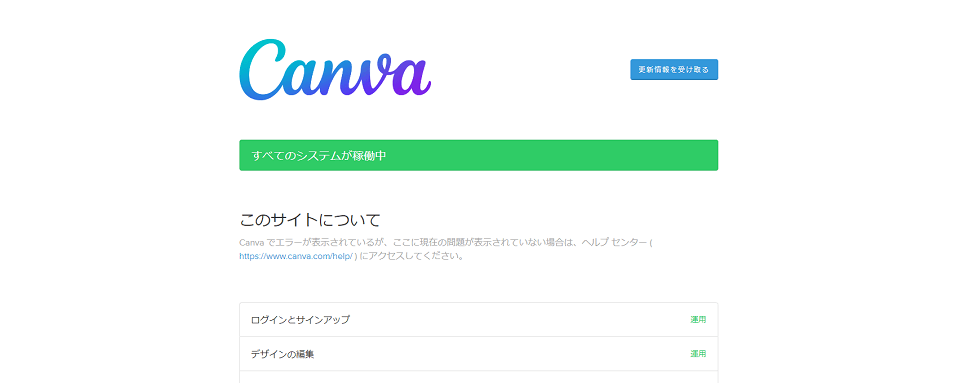
- 公式からの案内を確認する:Canvaの公式X(Twitter)アカウントやステータスページ(https://status.canva.com/)を確認し、サーバー障害が発生していないか確認しましょう。
- 時間を置いてアクセスする:他のユーザーも同様の問題が起こっている場合は、サーバーの復旧を待つしかありません。
使用中のブラウザの互換性
Canvaは、特定のブラウザで最もスムーズに動作するよう設計されています。最新のブラウザでない場合や、互換性が低いブラウザを使用していると、動作が重くなったり、ページが表示されないことがあります。
対処法:
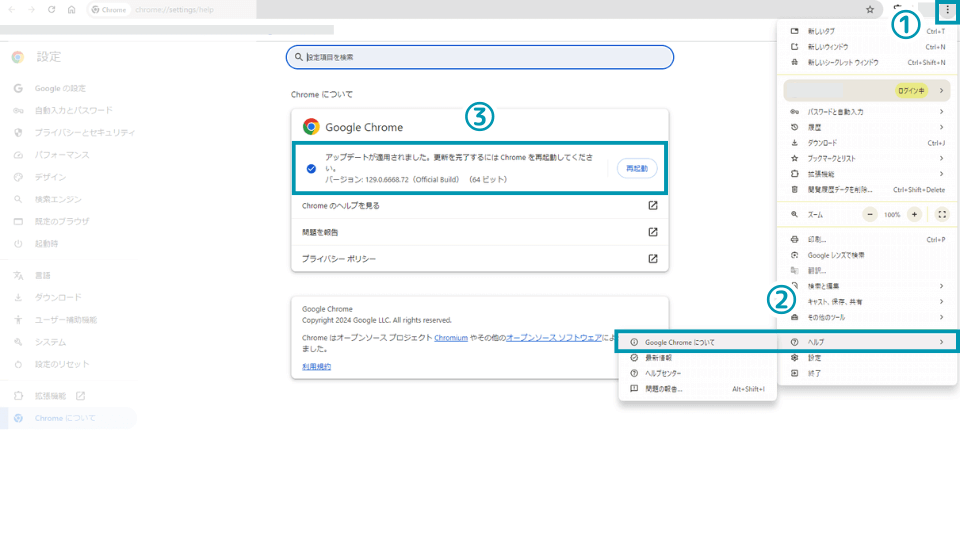
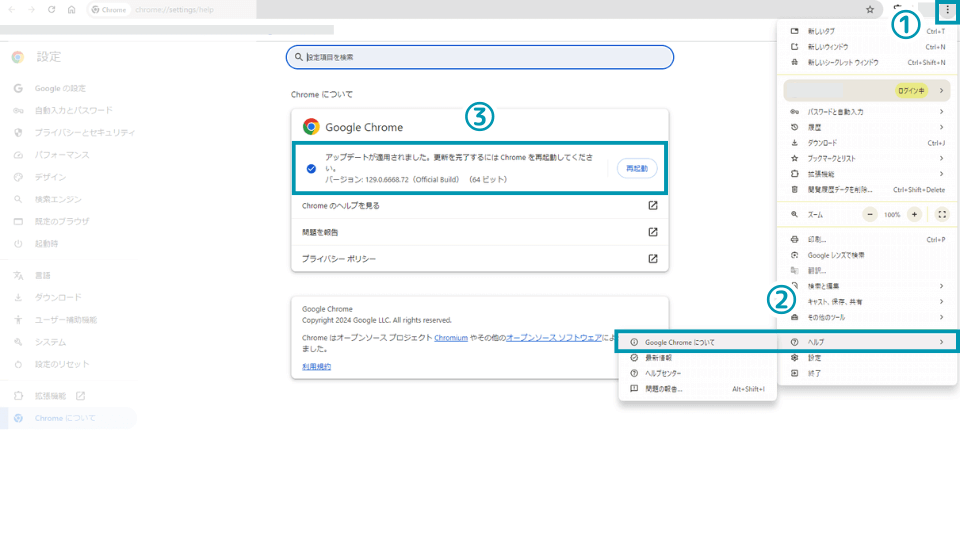
- 最新のブラウザにアップデートする: Canvaを使用する際は、常に最新バージョンのブラウザを使用しましょう。特にChromeやFirefoxなど、Canvaとの互換性が高いブラウザを使うことが推奨されています。
- Chrome、Firefox、Microsoft Edgeのいずれかの最新バージョンにアップデートすることで、動作が改善することがあります。
- 別のブラウザを試す: 現在使用しているブラウザで問題が解決しない場合、別のブラウザを試してみてください。特定のブラウザでだけ動作が遅くなることもあるため、違うブラウザで正常に動作するか確認しましょう。
デバイスの性能
Canvaを使用するデバイス自体の性能が低い場合、特に複雑なデザインや大きなファイルを扱う際に動作が重くなることがあります。特にメモリやプロセッサの性能が影響します。
対処法:
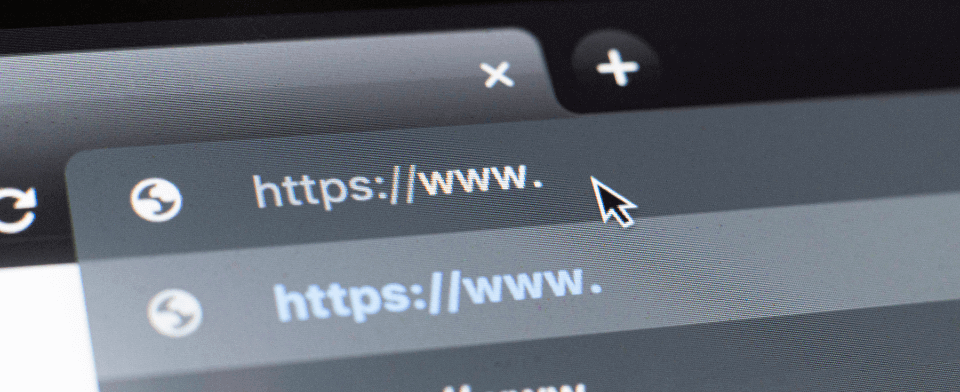
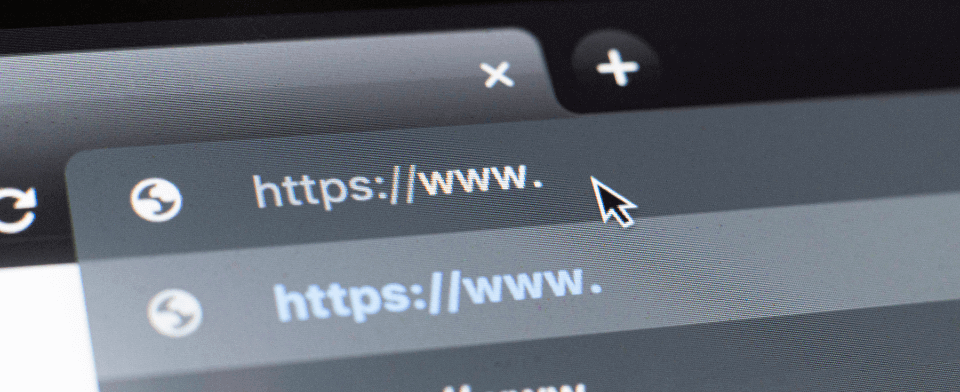
- バックグラウンドでのアプリやタブを減らす: デバイスのリソースが限られている場合、同時に複数のアプリやブラウザタブを開いていると動作が遅くなることがあります。他の不要なアプリケーションを終了させたり、タブを閉じたりしてリソースを確保しましょう。
- デバイスのアップグレード: 長期的には、メモリやCPUが低スペックなデバイスではなく、より高性能なデバイスを使用することを検討しても良いでしょう。特にグラフィックデザインにおいては、デバイスの性能がデザイン速度に大きく影響します。
複雑なデザインや大きなファイルサイズ
複雑なデザイン(高解像度画像を多数含む、エフェクトやアニメーションを多用したデザイン)は、ブラウザのパフォーマンスに大きな負荷をかけることがあります。これにより、Canvaの動作が重くなることがあります。
対処法:
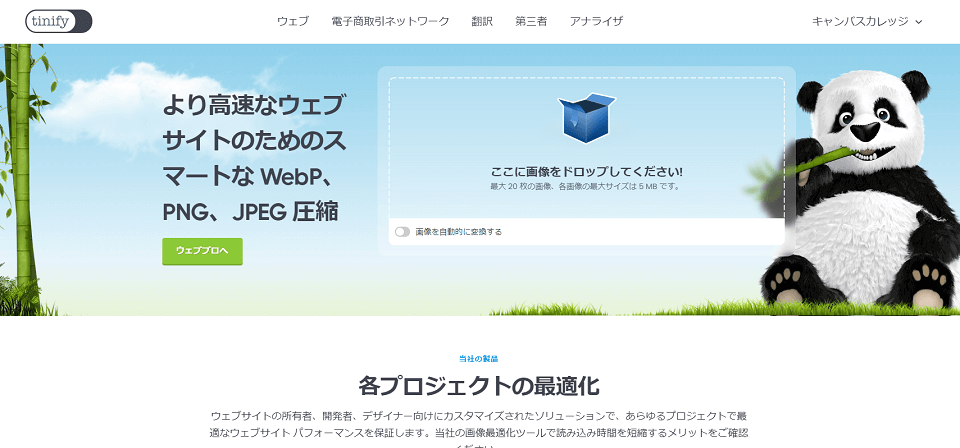
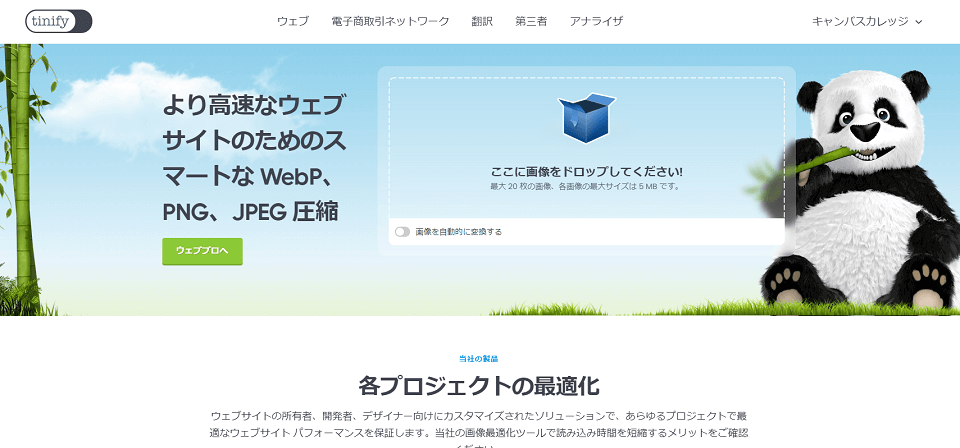
- 不要な要素を削除する: 複雑なデザインを扱っている場合、不要な要素を削除するか、解像度を少し下げることでパフォーマンスが改善することがあります。
- ファイルサイズを圧縮する: デザインに使用する画像ファイルのサイズを圧縮することで、ブラウザの負荷を減らし、動作を軽くすることができます。オンラインの画像圧縮ツールを使って、画像を圧縮してからCanvaにアップロードするのも一つの方法です。
Canvaのデスクトップアプリを使用する
Canvaにはブラウザ版以外にも、デスクトップアプリが提供されています。ブラウザ環境で発生する問題(キャッシュやクッキー、拡張機能など)が解決できない場合は、デスクトップアプリを使用することで、より安定した動作を期待できることがあります。
対処法:


- Canvaのデスクトップアプリをインストールする: Canvaのデスクトップ版をインストールし、そこで同じデザインを試してみましょう。ブラウザ環境に依存しないため、より快適に利用できる可能性があります。
Canvaで読み込み中のまま進まないときの対処法
「読み込み中」の表示が続くと、作業が一時停止してしまいます。この問題を解消するための具体的な手順も紹介します。
ページをリロードする
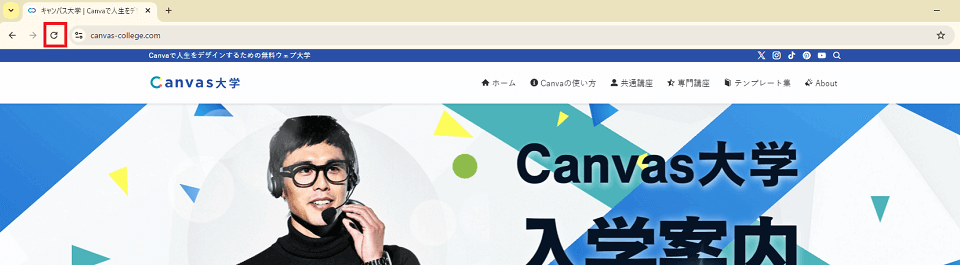
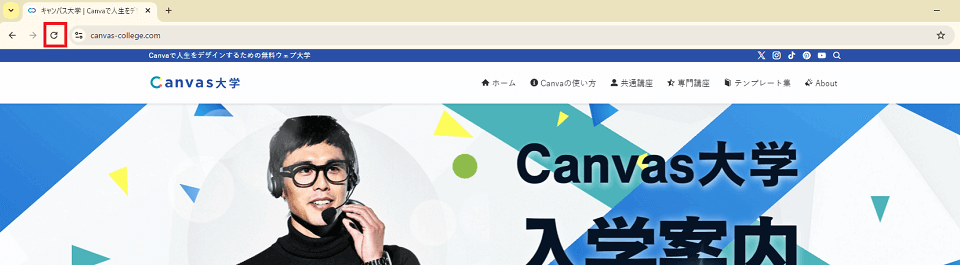
まずは基本的な対処法として、ページを再読み込みします。これは一時的なエラーや接続問題を解決するのに有効です。ブラウザボタンの左上のある更新マークを押したり、スマホの場合にはURL右に表示されている更新マークを押して、ページをリロードしましょう。
デザインをコピーして新しいプロジェクトで試す
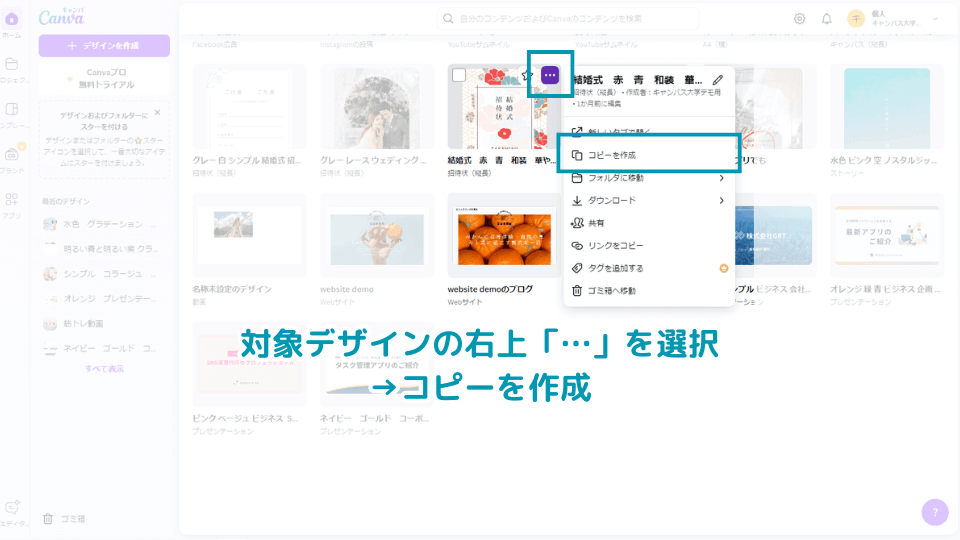
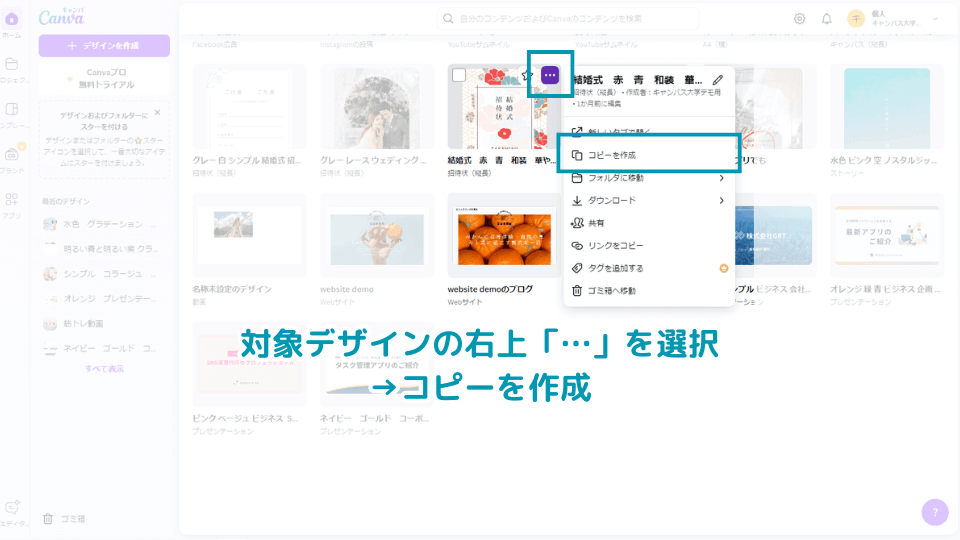
読み込みが進まないデザインを一旦コピーして、新しいプロジェクトに貼り付けることで、問題が解消されることがあります。
ホーム画面に戻り、対象デザインの右上に表示されている「…」をクリック、「コピーを作成」して読み込めるか確かめましょう。
ブラウザの再起動
手っ取り早くブラウザそのものを再起動して、再度Canvaにアクセスしてみましょう。これでも治らない場合、直接Canvaに問い合わせてみるのも手です。
サポートページを用意しておりますので、適切な問い合わせフォームを選んでください。
本日の講座 まとめ
Canvaの動作が重い、読み込み中のまま進まないなどの問題に直面した場合、考えられる原因は多岐にわたりますが、本講座で紹介した対処法を順番に試すことで、多くの問題は解決できるはずです。
Canvaは日常のデザイン作業を効率的に進めるための非常に便利なツールですが、時には技術的な問題も発生します。インターネット接続やブラウザの設定、デバイスの性能を見直し、必要に応じてCanvaのサポートを活用することで問題を解決し、快適にデザインしていきましょう。
それでは本日の講座、「canvaの動作が重い、表示されない、読み込み中。7つの原因と対処法」は以上です。
ここまでお時間いただき、ありがとうございました。

